Fix Il tuo dispositivo non è compatibile con questa versione Errore di BlueStacks
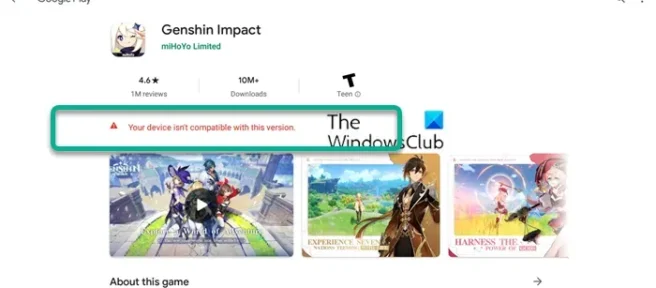
Questo post presenta soluzioni per risolvere l’ errore Il tuo dispositivo non è compatibile con questa versione in BlueStacks. Il lettore di app BlueStacks consente agli utenti di eseguire applicazioni Android su dispositivi Microsoft Windows. Non sembra e funziona esattamente come Android, ma consente un’interfaccia semplice per installare e utilizzare app Android dal Play Store su Windows. Ma di recente, molti utenti si sono lamentati dell’errore di incompatibilità del dispositivo per un’app in BlueStacks. Fortunatamente, puoi seguire alcuni semplici passaggi per risolvere questo problema.
Fix Il tuo dispositivo non è compatibile con questa versione Errore di BlueStacks
Per correggere l’errore Dispositivo incompatibile su BlueStacks devi seguire questi metodi:
- Modificare il profilo del dispositivo
- Cancella dati di Google Play Store
- Aggiorna BlueStacks alla sua ultima versione
- Aumenta l’allocazione di CPU e memoria
- Reinstalla BlueStacks
Ora vediamoli nel dettaglio.
1] Modificare il profilo del dispositivo
Prima di iniziare con diversi metodi per risolvere questo problema, prova a modificare il profilo del dispositivo. È possibile che l’app o il servizio che stai tentando di utilizzare non sia supportato sul profilo del dispositivo corrente. Puoi passare da un profilo all’altro del dispositivo utilizzando questi passaggi:
- Apri BlueStacks e fai clic sul menu Impostazioni nell’angolo in basso a destra.
- Nel menu Impostazioni, vai alla scheda Telefono e fai clic sul menu a discesa sotto Profilo dispositivo.
- Ora seleziona un nuovo profilo del dispositivo e fai clic su Salva modifiche.
- Riavvia BlueStacks e verifica se l’errore di incompatibilità del dispositivo viene risolto.
2] Cancella dati di Google Play Store
L’errore può verificarsi a causa di dati della cache corrotti del Play Store. Cancella Google Play memorizza i dati e verifica se il problema viene risolto. Ecco come puoi farlo:
- Apri BlueStacks, fai clic su App di sistema e seleziona Impostazioni.
- Fai clic su App > Google Play Store > Archiviazione.
- Ora fai clic su Cancella dati e segui le istruzioni sullo schermo.
- Dopo aver cancellato i dati dell’app dal Google Play Store, sarai in grado di installare le applicazioni senza errori.
3] Aggiorna BlueStacks alla sua ultima versione
Se non si utilizza l’ultima versione di BlueStacks, possono verificarsi bug e altri simili. Con ogni nuovo aggiornamento, le applicazioni diventano più raffinate e sicure. Aggiorna BlueStacks alla sua ultima versione e controlla se corregge l’errore del dispositivo incompatibile.
4] Aumenta l’allocazione della CPU e della memoria
Un altro motivo per cui può verificarsi questo errore è la scarsa allocazione della CPU e della memoria. Aumenta l’allocazione della CPU e della memoria e controlla se l’errore viene risolto. Ecco come:
- Apri BlueStacks e fai clic sul menu Impostazioni nell’angolo in basso a destra.
- Passare alla scheda Prestazioni e impostare l’allocazione della CPU su Alta (4 core) e l’allocazione della memoria su Alta (4 GB).
- Fare clic su Salva modifiche, riavviare BlueStacks e verificare se l’errore persiste.
5] Reinstalla BlueStacks
Se nessuno di questi passaggi può aiutarti, considera di reinstallare BlueStacks. Questo è noto per aiutare la maggior parte degli utenti a superare questo errore.
Correzione: Bluestacks bloccato sulla schermata di inizializzazione
Come faccio a scaricare un’app incompatibile su BlueStacks?
Se non utilizzi l’ultima versione di BlueStacks, possono verificarsi bug e altri problemi. Con ogni nuovo aggiornamento, le applicazioni diventano più raffinate e sicure. Aggiorna BlueStacks alla sua ultima versione e controlla se corregge l’errore di incompatibilità del dispositivo.
Perché Bluestacks non può installare app?
È possibile che Bluestack non sia in grado di installare app a causa di dati della cache corrotti del Play Store. Cancella Google Play memorizza i dati e verifica se il problema viene risolto. Se non funziona, reinstalla BlueStacks e vedi.



Lascia un commento